相信很多朋友都遇到过以下问题,就是Windows Media Player导入多个视频的相关操作教程。针对这个问题,今天手机之家小编就搜集了网上的相关信息,给大家做个Windows Media Player导入多个视频的相关操作教程的解答。希望看完这个教程之后能够解决大家Windows Media Player导入多个视频的相关操作教程的相关问题。
最近有很多朋友向我咨询关于Windows Media Player怎样导入多个视频的问题,今天就为大家介绍Windows Media
Player导入多个视频的相关操作教程,希望能够帮助到大家。
Windows Media Player导入多个视频的相关操作教程

我们需要先打开Windows Media Player软件
在打开后,我们用鼠标的左键点击文件,这时会弹出一个方框。
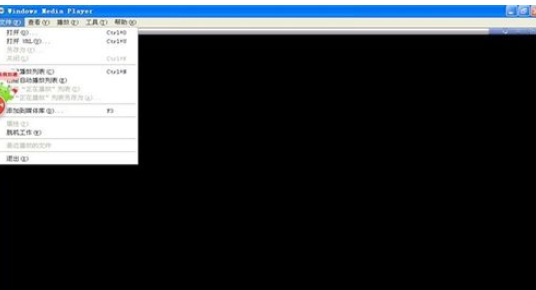
然后我们在弹出的方框中我们选择打开。
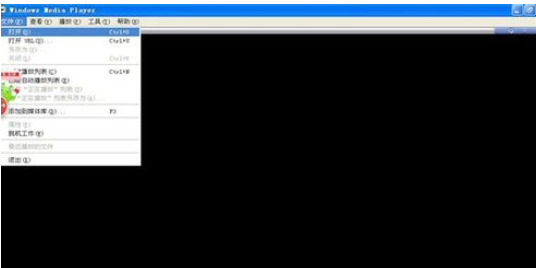
然后会打开一个显示为打开的页面,我们在查找范围后面的方框中点击三角符号,在下拉的方框中,我们选择我的文档,
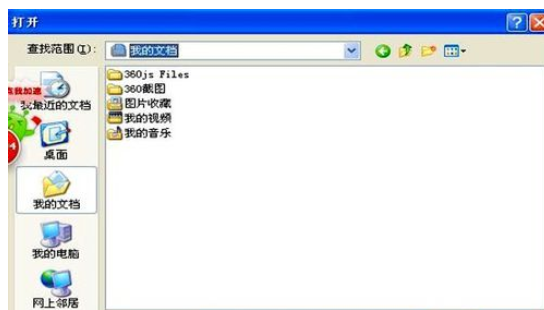
接着选择我的视频,在用鼠标的左键点击后,然后点击打开。
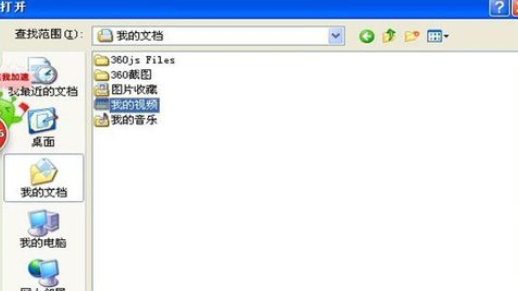
这时会打开我的视频。如果我们要把多个连续在一起的图片导入Window Media
Player中,我们可以按住shift+ctrl键,然后用鼠标的左键点击图片。在点击我们需要的图片后,我们点击打开。
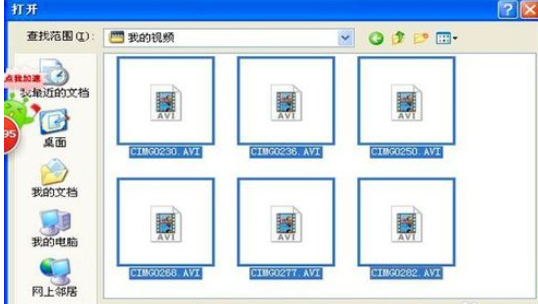
最后一步我们就会出现播放视频画面了。
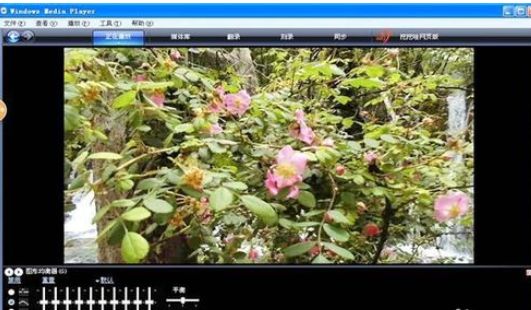
根据上文为你们讲述的Windows Media Player导入多个视频的具体步骤介绍,你们是不是都学会了呀!